已連接不可上網原因:
排除電腦問題的手機故障,出現這樣的問題大多是由于路由器實際上我們的手機電腦只是成功連接了無線路由器,但是路由器此時并沒有連接到網絡,所以也就會出現已連接但不可上網的問題了。
解決方法:
注意:不同的路由器,設置頁面是不一樣的。但是解決問題的思路都是一樣的
一、檢查路由器聯網是否成功
1、如果有臺式電腦、筆記本電腦,可以用網線來電腦和路由器,然后測試下電腦能否上網。如果所有的手機連接路由器WiFi不能上網,電腦用網線連接路由器也不能上網;則可以判定是路由器聯網不成功。
2、還可以登錄到路由器的設置界面,查看下路由器的“WAN口狀態”信息,看是否顯示連接成功。
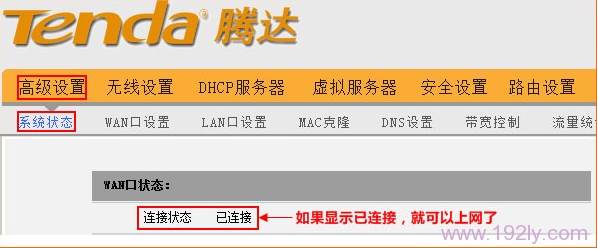
路由器WAN口狀態顯示:已連接,說明路由器聯網成功
如果顯示未連接、連接中、已斷開等,且下面的IP地址、子網掩碼、網關、DNS下面全部是0,說明路由器的聯網不成功。
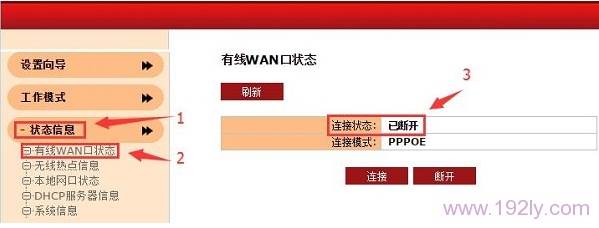 路由器WAN口狀態顯示:已斷開,說明路由器聯網不成功
路由器WAN口狀態顯示:已斷開,說明路由器聯網不成功
二、路由器聯網不成功解決辦法
如果你的路由器之前使用正常,現在電腦、手機連接路由器都無法使用。這種情況下,建議你去掉路由器,讓寬帶直接連接電腦,然后電腦測試能否正常上網。
如果這寬帶直接連接電腦無法上網,多半是寬帶線路有問題,請聯系你的寬帶運營商,進行故障申報。
如果這寬帶直接連接電腦,電腦可以正常上網,說明是路由器中的上網設置問題。此時,你需要重新設置你的路由器聯網就可以了。
三、路由器MAC過濾導致無法上網
還有一種原因是由于路由器中設置了MAC綁定,這種情況下只有被綁定的設備才能上網,或是被禁用的設備無法上網
1、要設置 MAC地址過濾,需要用電腦或者手機,先登錄到路由器的設置界面,才能進行后續的設置。
2、請先在你路由器的設置頁面中,找到、打開 MAC地址過濾 的設置選項,如下圖所示。
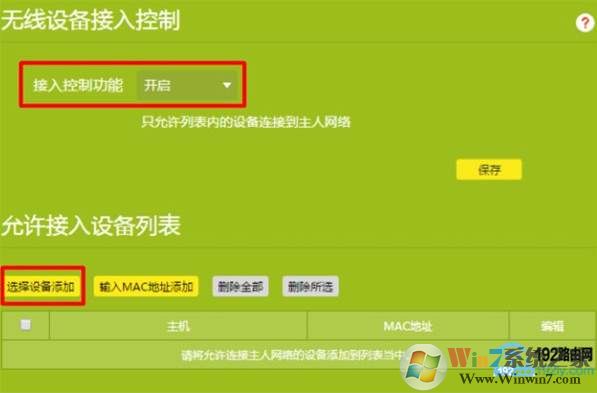
把自己手機、電腦的MAC地址,添加到允許上網的規則中
重要說明:
(1)、不同的路由器中就叫做:MAC地址過濾,有的路由器中可能叫做其他的名稱,如上圖所示,鴻哥用來演示的這個路由器中叫做:無線設備接入控制 。
(2)、并不是所有的路由器都支持 MAC地址過濾 這個功能的,如果你在自己路由器中未找到 MAC地址過濾 或者 類似的功能名稱,則多半是路由器不支持。
然后把你自己家手機、電腦的MAC地址,依次添加到允許接入(允許上網)的規則列表中,這樣設置后,別人的電腦、手機無法連接你的wifi上網,只有自己家的電腦、手機才能上網的。

過濾規則選擇:僅允許
OK,解決以上三項可以導致電腦手機已連接但無法上網的故障之后,手機電腦就可以順利聯網使用了。